 |
 |
 |
 |
JN Forum

Forum GRATUIT et SANS PUB de tutoriaux, didactitiels et aides pour la création numérique.
|
 |
 |
 |
 |
| Auteur |
Message |
JackNUMBER
Administrateur

Inscrit le: 25 Juin 2005
Messages: 700
Localisation: Paris

|
 Posté le:
31 Oct 2005 23:07:58 Posté le:
31 Oct 2005 23:07:58 |
  |
Bonjour, voici une explication de l'outil de Photoshop et des pinceau à télécharger.
Explication:
Le pinceau (B)  est aussi appelé Brush (brosse en anglais) et Brosse. est aussi appelé Brush (brosse en anglais) et Brosse.
En effet il peut accomplir toutes les caractéristiques de ses 2 appellations.

Opacité: détermine la quantité maximale de peinture appliquée par l'outils.
Flux: indique la rapidité avec laquelle la peinture est appliquée par l'outil (on pourra passer plusieurs fois sans relacher pour voir l'effet).
Aérographe: si on reste appuyé avec cet option activé cela revient à cliquez plusieurs fois au même endroit.
Pour ouvrir des pinceaux téléchargés, cliquez sur la petite flèche à coté du pinceau sélectionné puis cliquez sur la flèche partant vers la droite puis sur Charger les formes...

Les brosses que vous ouvrez se rajouteront à la fin (et non au début) de la liste des brosses disponible.

Voici quelques pinceaux téléchargeables:
Ils sont au format ABR (*.abr).
Décompressez-les.
Je vous donne le nom, entre parenthèses le nombre de brosses que vous chargerez avec 1 *.abr, les images et si il vaux mieux l'utiliser avec 1 clic (comme un motif) ou avec une traîné (clic+mouvement+relâche, comme un pinceau), à quoi ça sert et enfin ce que ça représente en image et en texte.
- Signes du zodiac (12 brosses), en clic.
Il ne sont pas très net, cela permet de les utiliser dans des image du ciel.

- Lettres secrètes (5 brosses), en clic.
Pour les images où l'on voit une partie de texte, il y a aussi un tampon d'enveloppe.
Sur l'image il y les 5.

- Impacts de balles (6 brosses), en clic.
Le mieux serait de sélectionner avec l'outil Ellipse de sélection l'intérieur des impacts (les rond blancs) et les supprimer comme sur la 2ème image.
 
- Nuages (11 brosses), en clic.
Certains nuages sont coupés (mais cela permet de le mettre en bordure de l'image).

- Caligraphie (12 brosses), en clic.
Pas très originales mais utiles.

- Calligraphie 2 (11 brosses), en clic.
Une calligraphie plus originale que la précédente.

- Traces de sang (26 brosses), en clic.
Des traces de sang (pouces, frottements, ...).

- Traces de sang 2 (9 brosses), en clic.
Des giclades de sang.
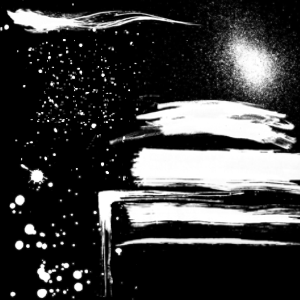
- Gouttes de sang (27 brosses), en clic.
Des taches de sang très réalistes.

- Taches de café (9 brosses), en clic.
Des taches de café très réalistes.

- Textures (10 brosses), en clic ou en traînées..
Des textures plutôt bien réalisées.
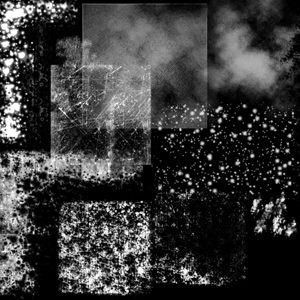
Cliquez pour voir en + grand.
- Divers (27 brosses), en clic et en traînées.
Jouez avec le flux !!! (le mieux étant 30% pour certaines brosses)

Cliquez pour voir en plus grand
- Package (5 brosses), en clic.
Emballez !
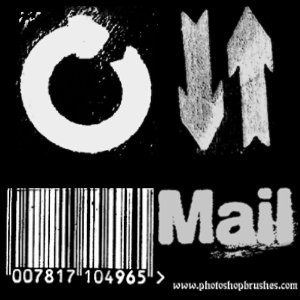
- Coins (4 brosses), en clic.
Pour mettre dans l'ambiance.

- Grunge (14 brosses), en clic.
Pour mettre dans l'ambiance.

Voilà !!
Merci à tous...
- Tutorial réalisé par Jack NUMBER - |
_________________
jacknumber.fr
Dernière édition par JackNUMBER le 14 Aoû 2007 22:02:14; édité 3 fois |
|
   |
 |
JackNUMBER
Administrateur

Inscrit le: 25 Juin 2005
Messages: 700
Localisation: Paris

|
 Posté le:
06 Mai 2007 1:48:01 Posté le:
06 Mai 2007 1:48:01 |
  |
|
   |
 |
|
|
|
Voir le sujet suivant
Voir le sujet précédent
Vous ne pouvez pas poster de nouveaux sujets dans ce forum
Vous ne pouvez pas répondre aux sujets dans ce forum
Vous ne pouvez pas éditer vos messages dans ce forum
Vous ne pouvez pas supprimer vos messages dans ce forum
Vous ne pouvez pas voter dans les sondages de ce forum
|
Partenaires:
  |